
Tartalomjegyzék:
- 1. lépés: Alkatrészlista
- 2. lépés: Készítse elő a kábel RPI végét
- 3. lépés: A kábel érzékelő vége
- 4. lépés: A kábelek csatlakoztatása
- 5. lépés: A Homebridge szoftver telepítése
- 6. lépés: Telepítse a Homebridge-dht
- 7. lépés: A PIGPIO telepítése
- 8. lépés: Málna PI CPU hőmérséklet -figyelése - opcionális
- 9. lépés: Indítsa el a Homebridge -t
- 10. lépés: Tesztelés az otthoni készlettel
- 11. lépés: Bónusz fejezet - Kettős érzékelők
- Szerző John Day [email protected].
- Public 2024-01-30 09:41.
- Utoljára módosítva 2025-01-23 14:48.
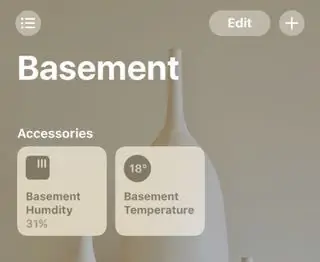

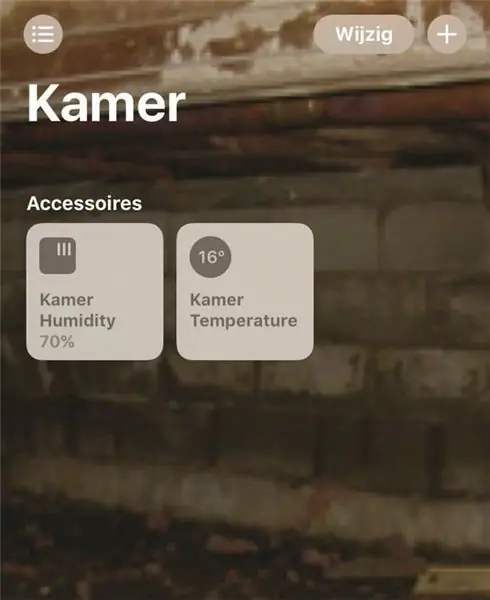
Egy olcsó hőmérséklet / páratartalom érzékelőt kerestem, amellyel figyelemmel kísérhetem, hogy mi történik a feltérképezési térben, mivel azt tapasztaltam, hogy tavasszal nagyon nedves volt, és nagyon nedves. Ezért kerestem egy elfogadható árú érzékelőt, amelyet letennék, és távolról figyelhetném. Miután némi kutatást végeztünk a neten a rendelkezésre álló helyeken, és megmutattuk, hogy működik RaspBerry PI -vel és NodeMCU -val (erről később). DHT22 érzékelő mellett döntöttem. Olcsó volt, hőmérsékletet és páratartalmat kínált, és helyben beszerezhető.
2019. április frissítés - Több évig tartó pigpiod könyvtár használata után áttértem a bcm2835 könyvtárra, és új utasításokat tettem közzé itt. https://github.com/N NorthernMan54/homebridge-dht/blob/master/Build.md
Frissítés 2016. december - Miután ezeket néhány hónapig futtattam, azt tapasztaltam, hogy a páratartalom -érzékelő pontossága nagymértékben változik az idő múlásával, és többé már nem bízom ezekben az ésszerűen pontos nedvességinformációkban. És minden készülékemet átállítom a Bosch BME280 hőmérséklet/páratartalom/barometrikus nyomás érzékelőjére. Így létrehoztam egy új utasítást, amely bemutatja, hogyan kell csatlakoztatni ezt az érzékelőt a RaspberryPI-hez (Csatlakoztassa RaspberryPI készülékét a BME280 Temperature és NodeMCU/ESP8266 (Homebridge-MCUIOT) készülékekhez).
1. lépés: Alkatrészlista
Ezért elmentem a helyi alkatrészboltba, és megvettem
1 - DHT22 / AM2303 hőmérséklet / páratartalom érzékelő
1 - 4.7K ellenállás
4 tűs női fejrész (érzékelőoldali)
5 tűs női fejrész (RPI oldal)
Hőzsugorcső keskeny és széles
Régi soros egér
Az érzékelő PI -hez való csatlakoztatásához egy régi soros egér kábelét használtam, amely hevert. Bármilyen használt kábel használható, amennyiben 3 vezeték van benne. Az általam használtnak volt pár vezetéke, de a Piros, Sárga és Fekete színeket használtam az egyszerűség érdekében.
2. lépés: Készítse elő a kábel RPI végét
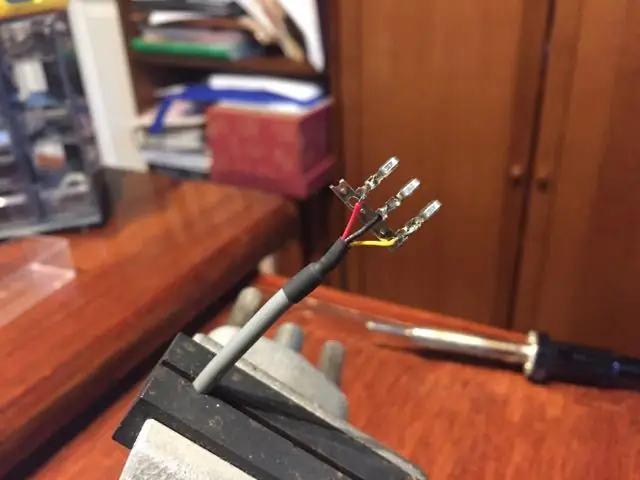
Ezután forrasztottam a csapokat a drótomra. A csapok krimpeltek voltak, de nem tudtam rendesen összeszorítani őket, ezért inkább forrasztással mentem.
A csapok forrasztása után behelyeztem őket az 5 tűs női fejlécbe, a piros az 1 -ben, a sárga a 4 -ben és a fekete az 5 -ben.
Az RPI kapcsolat így van bekötve
RPI -> 5 tűs fejléc -> Leírás -> Vezeték színe
1 -> 1 -> 3.3 VDC teljesítmény -> Piros
7 -> 4 -> GPIO4 -> Sárga
9 -> 5 -> Föld -> Fekete
3. lépés: A kábel érzékelő vége

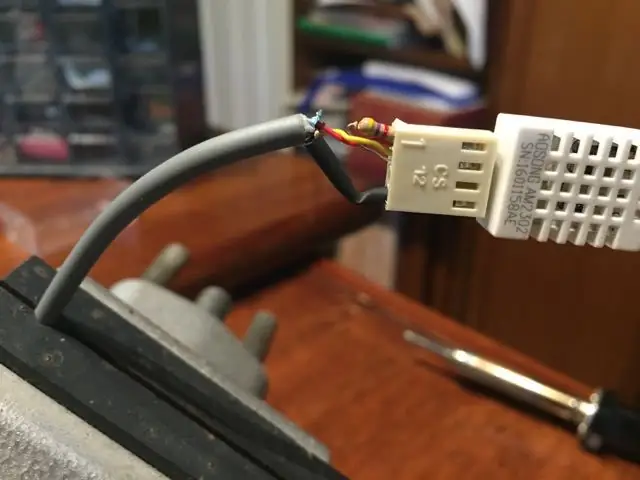
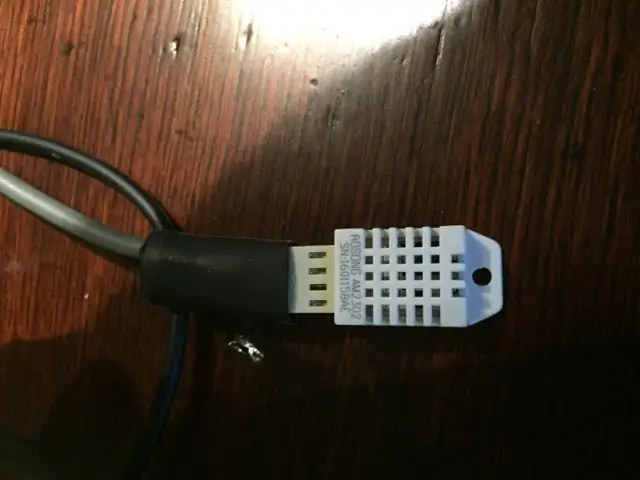
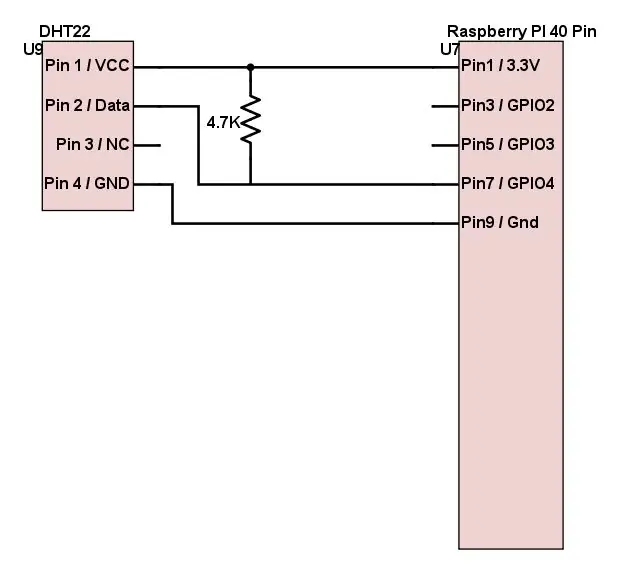
Ebből a célból a 4 tűs hüvelyes csatlakozót, az ellenállást és a hőre zsugorodó csövet használjuk.
Forrasztja a piros és sárga vezetékeket egy -egy csaphoz, és helyezze közéjük az ellenállást is. Ezeket is takarja le zsugorodással, hogy ne legyen rövidzárlat. Ezután forrasztja a fekete vezetéket egy csaphoz is. Helyezze be a csapokat a 4 tűs fejlécbe az alábbiak szerint
1 - Piros
2 - Sárga
3 - Üres
4 - Fekete
Ezután takarja le a vezetékeket a nagyobb zsugorcsővel.
4. lépés: A kábelek csatlakoztatása
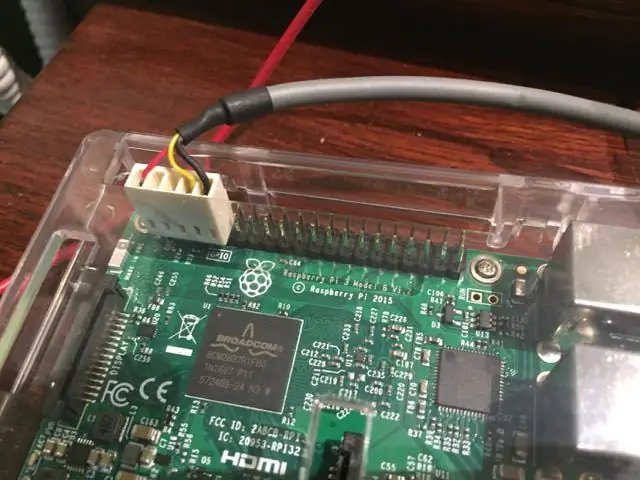

Ha az RPI ki van kapcsolva, óvatosan csatlakoztassa az 5 tűs hüvelyet a GPIO csatlakozóhoz úgy, hogy az 1. érintkezőben lévő piros vezeték a GPIO csatlakozó 1 -es tűjével egy vonalban legyen. A fejlécnek csak az első 5 páratlan számú GPU -tűt kell lefednie.
Az érzékelő oldalához igazítsa az érzékelő csapjait a fejrészhez, és győződjön meg arról, hogy az érzékelő 1. csapja (a bal oldalon) csatlakozik a fejléc 1. tűjéhez (a piros vezetékkel).
A hőzsugor felhelyezése után már nem láttam a huzal színét, ezért élesítéssel megjelöltem.
5. lépés: A Homebridge szoftver telepítése
Mivel sok más útmutatót tartalmaznak a málna pi beállításához, ezt nem itt fogom megismételni, de feltételezem, hogy az RPI beállítása a Raspbian Jessie -vel van telepítve, a Node. JS telepítve és a homebridge fut. Számos homebridge kezdő útmutató ismerteti ezt.
6. lépés: Telepítse a Homebridge-dht
1. Telepítse a homebridge-dht parancsot
sudo npm install -g homebridge -dht
2. Frissítse a config.json fájlt a ~/.homebridge fájlban a következőkkel
"name": "Penny", "username": "CC: 22: 3D: E3: CD: 33", "port": 51826, "pin": "031-45-154"}, "description": " HomeBridge "," platformok ": ," kiegészítők ": [{" tartozék ":" Dht "," name ":" dht22 "," name_temperature ":" Temperature "," name_humidity ":" Nedvesség "," service ":" dht22 "}]}
7. lépés: A PIGPIO telepítése
1. Telepítse a pigpiod könyvtárat ezekkel a parancsokkal
sudo apt-get update
sudo apt-get install pigpio python-pigpio python3-pigpio
2. Másolja a dht22 fájlt a/usr/local/bin/dht22 mappába, és tegye végrehajthatóvá.
Az RPI telepítésével a/usr/lib/node_modules/homebridge-dht mappában található. A telepítés más helyre is elhelyezheti. Kérjük, ellenőrizze
ls -l/usr/lib/node_modules/homebridge -dht/dh22
sudo cp/usr/lib/node_modules/homebridge-dht/dht22/usr/local/bin/dht22
sudo chmod a+x/usr/local/bin/dht22
3. Ezen a ponton képesnek kell lennie a DHT22 érzékelő tesztelésére a paranccsal
dht22
És ezzel válaszolnia kell
0 18,4 C 51,0 %
8. lépés: Málna PI CPU hőmérséklet -figyelése - opcionális
Ez egy opcionális lépés, amely lehetővé teszi a málna PI CPU hőmérsékletének távoli figyelését is.
1. Hozzon létre egy fájlt a/usr/local/bin/cputemp mappában, amely tartalmazza
#!/bin/bashcpuTemp0 = $ (cat/sys/class/thermal/thermal_zone0/temp) cpuTemp1 = $ (($ cpuTemp0/1000)) cpuTemp2 = $ (($ cpuTemp0/100)) cpuTempM = $ (($ cpuTemp2 % $ cpuTemp1)) echo $ cpuTemp1 "C"
2. Tegye futtathatóvá a fájlt
chmod a+x/usr/local/bin/cputemp
3. Frissítse a config.json fájlt a ~/.homebridge mappában, és cserélje ki a tartozékok részt a következővel:
"kiegészítők": [{"tartozék": "Dht", "name": "cputemp", "service": "Hőmérséklet"}, {"tartozék": "Dht", "name": "Hőmérséklet/páratartalom érzékelő", "service": "dht22"}]
9. lépés: Indítsa el a Homebridge -t
Indítsa el a homebridge -t, és a naplófájlnak így kell kinéznie
[2016.06.21., 21:37:31] Betöltött bővítmény: homebridge-dht [2016.06.21., 21:37:31] A 'homebridge-dht. Dht' kiegészítő regisztrálása
[2016.06.21., 21:37:31] ---
[2016.06.21., 21:37:31] A config.json betöltve 2 tartozékkal és 0 platformmal.
[2016.06.21., 21:37:31] ---
[2016.06.21., 21:37:32] 0 platform betöltése…
[2016.06.21. 21:37:32] 2 kiegészítő betöltése…
[6/21/2016, 21:37:32] [cputemp] A Dht kiegészítő inicializálása…
[2016.06.21., 21:37:32] [cputemp] INIT: cputemp
[2016.06.21., 21:37:32] [Hőmérséklet/páratartalom érzékelő] Dht kiegészítő inicializálása…
[2016.06.21., 21:37:32] [Hőmérséklet/páratartalom érzékelő] INIT: Hőmérséklet/páratartalom érzékelő
Olvassa be ezt a kódot az iOS -eszköz HomeKit alkalmazásával a Homebridge párosításához:
┌────────────┐
│ 031-45-154 │
└────────────┘
[2016.06.21., 21:37:32] A Homebridge az 51826 -as porton fut.
10. lépés: Tesztelés az otthoni készlettel
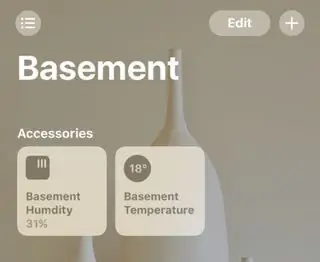
Gyújtsa fel kedvenc otthoni kliensét, és párosítsa új tartozékával. Ekkor látnia kell az új hőmérséklet/páratartalom érzékelőt.
Ha problémái vannak, kérjük, tegye fel a problémát a GitHubon
11. lépés: Bónusz fejezet - Kettős érzékelők
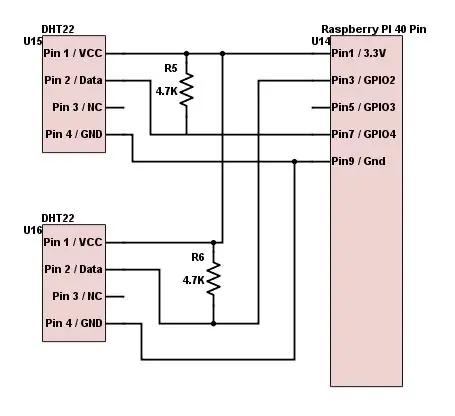
Miután többen megkérdezték, úgy gondoltam, hogy a második érzékelő hozzáadásához szükséges megjegyzéseket is belefoglalom.
A kábelezéshez nézze meg a mellékelt képet, ezt osztottam meg a Hector305 -tel a második érzékelő csatlakoztatásához.
A frissített konfigurációs fájlhoz pedig ez a config.json.
Ajánlott:
Hogyan készítsünk Arduino társadalmi távolságtartó eszközt PIR segítségével: 4 lépés

Hogyan készítsünk Arduino társadalmi távolságtartó eszközt PIR segítségével: 1
Hogyan készítsünk saját éjjellátó eszközt!: 5 lépés (képekkel)

Hogyan készítsünk saját éjjellátó készüléket!: Ebben a projektben megmutatom, hogyan lehet éjszakai látó készüléket létrehozni. Elsősorban egy biztonsági kamerából, egy kis képernyőről és egy egyedi NYÁK -ból áll, amely IR LED -ekkel és LED -illesztőprogrammal rendelkezik. Miután a készüléket USB Type-C PD powerbank segítségével táplálja
Készítsen Apple HomeKit hőmérséklet -érzékelő eszközt ESP8266 és BME280 segítségével: 10 lépés

Készítsen Apple HomeKit hőmérséklet-érzékelő eszközt az ESP8266 és a BME280 segítségével: A mai utasítás szerint olcsó hőmérséklet-, páratartalom- és páratartalom-érzékelőt készítünk az AOSONG AM2302/DHT22 vagy a BME280 hőmérséklet-/páratartalom-érzékelő, az YL-69 nedvességérzékelő alapján és az ESP8266/Nodemcu platform. És a megjelenítéshez
A hőmérséklet figyelése és rögzítése Bluetooth LE és RaspberryPi segítségével: 9 lépés (képekkel)

Hőmérséklet figyelése és rögzítése Bluetooth LE és RaspberryPi segítségével: Ez az útmutató arról szól, hogyan állítsunk össze egy többcsomópontos hőmérséklet-figyelő rendszert Bluetooth LE érzékelő hibával a Blue Radios (BLEHome) és a RaspberryPi 3B segítségével. A Bluetooth LE szabvány fejlesztésének köszönhetően most már könnyen elérhető
Készítsen Apple HomeKit hőmérséklet -érzékelőt (BME280) RaspberryPI és BME280 segítségével: 5 lépés

Készítsen Apple HomeKit hőmérséklet -érzékelőt (BME280) RaspberryPI és BME280 segítségével: Az elmúlt hónapokban az IOT eszközökkel játszottam, és körülbelül 10 különböző érzékelőt telepítettem a házam és a nyaralóm körülményeinek megfigyelésére. És eredetileg az AOSONG DHT22 mérsékelt páratartalom érzékelőt kezdtem használni
